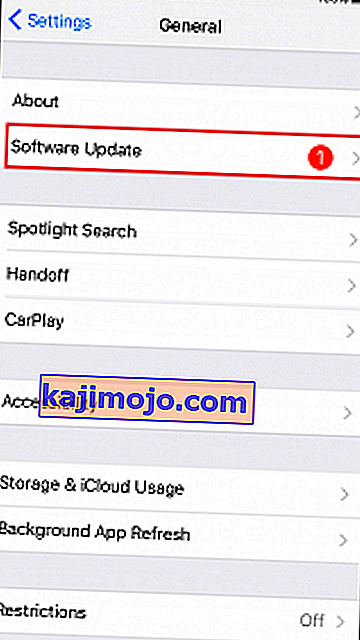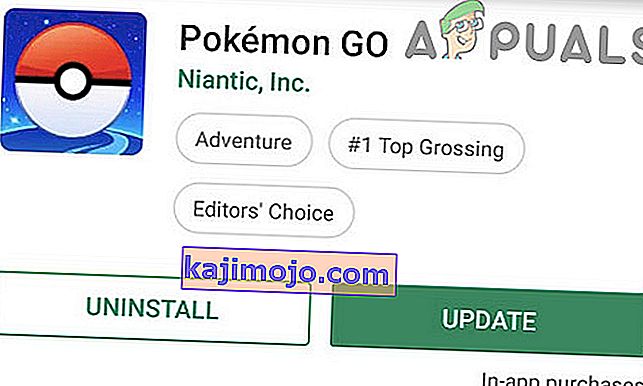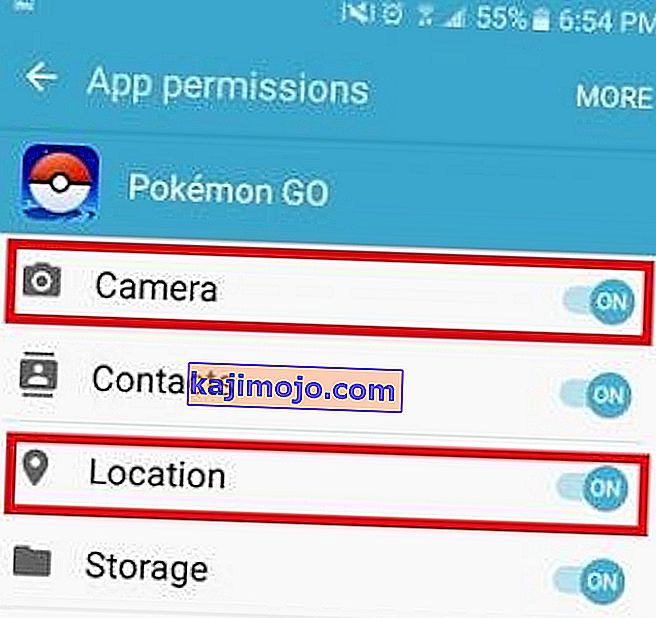Neabejotina, kad „Pokemon Go“ yra nepaprastai įdomus. Tačiau bendra patirtis nuo pat pradžių buvo sutrukdyta dėl daugybės klaidų, dėl kurių ji tapo šiek tiek mažiau maloni.
Nors „Niantic“ jau išsprendė daugybę problemų, vartotojai vis dar praneša apie AR režimo problemas. Klaida „Mes neaptinkame jūsų telefono padėties. Ar norėtumėte išjungti AR režimą? “ atrodo visur ir veikia tiek naujus, tiek senus įrenginius.

Tai neleidžia jums žaisti žaidimo AR režimu - tai yra viena geriausių šio žaidimo savybių. Laimei, kai kurie pataisymai gali padėti jums žaisti AR režimu. Atidžiai perskaitykite kiekvieną vadovą, kol rasite sau tinkantį sprendimą.
1 metodas: atnaujinimas arba grąžinimas į kitą OS versiją (tik „iOS“)
Jei žaidžiate „Pokemon Go“ „iOS“ įrenginyje, galbūt atnaujinote į „iOS 10“. Daugelis vartotojų pranešė apie problemas bandydami žaisti žaidimą AR režimu, kai jie atnaujino ankstesnes „iOS 10“ versijas. atrodo, kad „iOS 11“ beta versija vis dar pažeidžiama šios klaidos.
Šios problemos nėra „iOS 9“ ir naujausiose „iOS 10“ versijose. Jei turite šią problemą, turite du būdus. Atnaujinkite į naujausią „iOS“ versiją arba grįžkite į „iOS 9“.
Norėdami būti technologijų priešakyje, turėtumėte pradėti atnaujinti į naujausią „iOS“ versiją, galimą jūsų įrenginyje. Štai kaip:
- Prijunkite įrenginį prie maitinimo šaltinio ir įsitikinkite, kad jis prijungtas prie „ Wi-Fi“ arba „ Mobile Data“ .
- Eikite į „ Settings“> „General“> „Software Update“ .
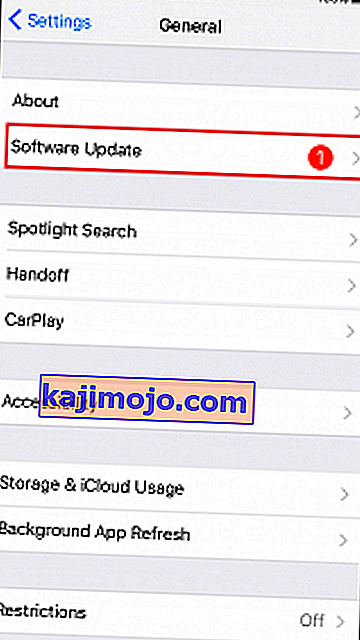
- Bakstelėkite Atsisiųsti ir įdiegti ir įveskite savo kodą, jei turite.
- Kai turėsite naujausią „iOS“, suaktyvinkite „Pokemon GO“ ir pažiūrėkite, ar AR veikia. Jei vis tiek rodoma ta pati klaida, turėtumėte apsvarstyti galimybę pereiti prie „iOS 9“, jei norite tęsti savo „Pokemon Go“ karjerą.
- Deja, ankstesnės versijos pakeitimas „iOS“ yra daug sudėtingesnis nei atnaujinimas. Bet jei jums pasisekė sukurti atsarginę telefono kopiją, kol jis veikė „iOS 9“, iš naujo įdiegti bus daug lengviau. Štai kaip tai padaryti:
- Atidarykite „iTunes“ ir prijunkite „Apple“ įrenginį prie kompiuterio arba „Mac“.
- Pasirinkite savo įrenginį iš „iTunes“ ir spustelėkite Santrauka .
- Laikykite nuspaudę pasirinkimo klavišą „Mac“ („ Alt“ klavišas asmeniniame kompiuteryje) ir spustelėkite mygtuką „ Atkurti “.

- Naujai atidarytame lange eikite į * savo vartotojo vardas * / biblioteka / „iTunes“ ir ieškokite aplanko pavadinimu „ iPhone“ / „iPad“ programinės įrangos naujinimai .
- Ieškokite .ipsw failo, kuriame yra jūsų įrenginio pavadinimas ir kuris prasideda skaičiumi 9 (pirmasis skaičius signalizuoja „iOS“ versiją).
- Spustelėkite .ipsw failą ir palaukite, kol „iTunes“ grįš į „iOS9“.
PS: Jei neturite savo padarytos atsarginės kopijos, galite atsisiųsti patikimą iš šios svetainės.
Pastaba: galite gauti pranešimą, kuriame sakoma, kad naudojate naujausią „iOS“ versiją. Tokiu atveju išjunkite „Apple“ įrenginį ir atjunkite jį nuo „Mac“ / PC. Laikydami mygtuką „ Pagrindinis“ , vėl prijunkite laidą prie savo kompiuterio arba „Mac“. Turėtumėte būti atkūrimo režimu . Laikykite nuspaudę pasirinkimo klavišą „Mac“ arba „Alt“ asmeniniame kompiuteryje ir pereikite prie .ipsw failo ir įdiekite jį.

2 metodas: įsitikinkite, kad turite giroskopo jutiklį (tik „Android“)
Norint tinkamai veikti, „Pokemon GO“ AR funkcija turi žinoti jūsų telefono orientaciją. Tai pasiekiama giroskopu, kuris yra beveik visuose naujesniuose išmaniųjų telefonų modeliuose. Nors jį turi visi „iPhone 4“ ir naujesni, kai kurie „Android“ gamintojai jo neįtraukia
Jei jūsų įrenginys yra gana senas, galbūt neturite žiroskopo, tokiu atveju nėra galimybės žaisti AR režimu. Laimei, naudodamiesi trečiosios šalies programa galite patikrinti, ar „Android“ įrenginyje yra giroskopas. Štai kaip tai padaryti:
- Atsisiųskite jutiklių kinetiką iš „Google Play“ parduotuvės.

2. Atidarykite programą ir stebėkite X, Y ir Z koordinates po giroskopu . Pakreipkite įrenginį ir pažiūrėkite, ar keičiasi vertės. Jei taip, jūsų įrenginyje yra įmontuotas giroskopas. Jei reikšmės prilipusios prie 0, tada negalėsite žaisti „ Pokemon Go “ AR režimu.

3 metodas: atnaujinkite į naujausią „Pokemon Go“ programą
Pradinėse versijose „Pokemon Go“ buvo itin klaidingas. Jei vis tiek naudojate pasenusią jos versiją, naujovinimas į naujausią versiją gali tiesiog išspręsti jūsų problemą. Štai kaip:
- Atidarykite „ Google Play“ parduotuvę ir perbraukite iš kairės į dešinę.
- Bakstelėkite Mano programos ir žaidimai ir ieškokite „ Pokemon Go“ įrašo.
- Palieskite šalia esantį mygtuką „ Atnaujinti “ ir palaukite, kol bus atsisiųsta ir įdiegta nauja programa .
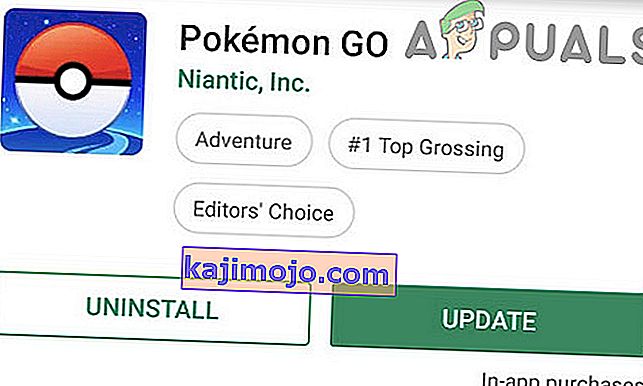
Gali būti, kad žaidimą atsisiuntėte iš kitos nei jūsų regiono parduotuvės. Pavyzdžiui, jūs gyvenate JK, bet atsisiuntėte JAV versiją, nes jūsų regione žaidimas nebuvo prieinamas. Tokiu atveju turėtumėte žinoti, kad „Niantic“ įdiegė daug lokalizuotų APK, todėl atsisiųsdami tinkamą savo regionui versiją sutaupysite nuo daugybės galimų klaidų.
Be to, jei atsisiuntėte žaidimą ne „Google Play“ parduotuvėje, rekomenduojama jį įdiegti oficialiu būdu. Neoficialiose parduotuvėse yra pasenusių versijų, kurios gali neatpažinti jūsų giroskopo, net jei tokį turite.
4 metodas: leidimų ir automatinio orientavimo valdymas
Jei esate tikri, kad įrenginyje turite veikiantį giroskopą, tai gali būti problema dėl leidimo. Atminkite, kad turite naudotis „Android 6.0 Marshmallow“ arba naujesne versija, kad galėtumėte pasiekti leidimus. Štai kaip:
- Eikite į Nustatymai> Programos .
- Palieskite „ Pokemon Go“ programą.
- Programos informacijos ekrane pamatysite kategoriją, kurioje išvardyti visi leidimai, kuriuos programa gali pasiekti. Norėdami išplėsti sąrašą, palieskite „ Teisės“ .
- Kai pamatysite visą sąrašą, įsitikinkite, kad įjungti fotoaparatas ir vieta .
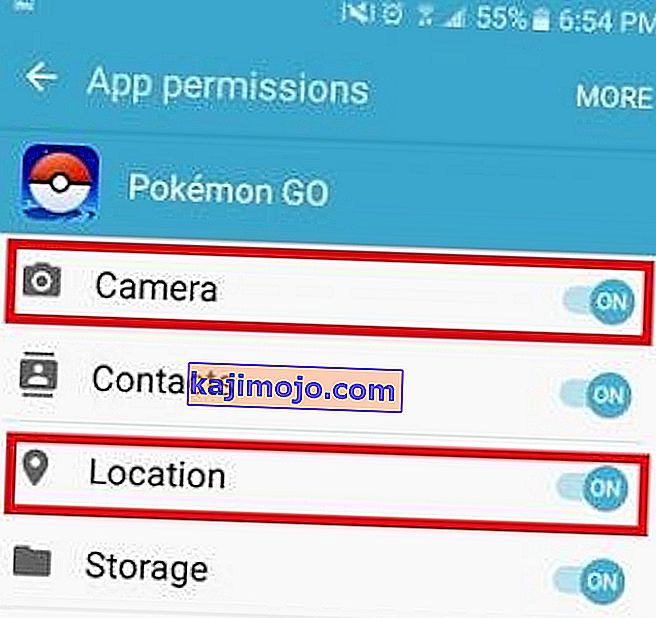
- Eikite į Nustatymai> Prieinamumas ir įsitikinkite, kad įjungtas automatinio pasukimo ekranas.
- Paleiskite žaidimą iš naujo ir sužinokite, ar galite žaisti AR režimu.